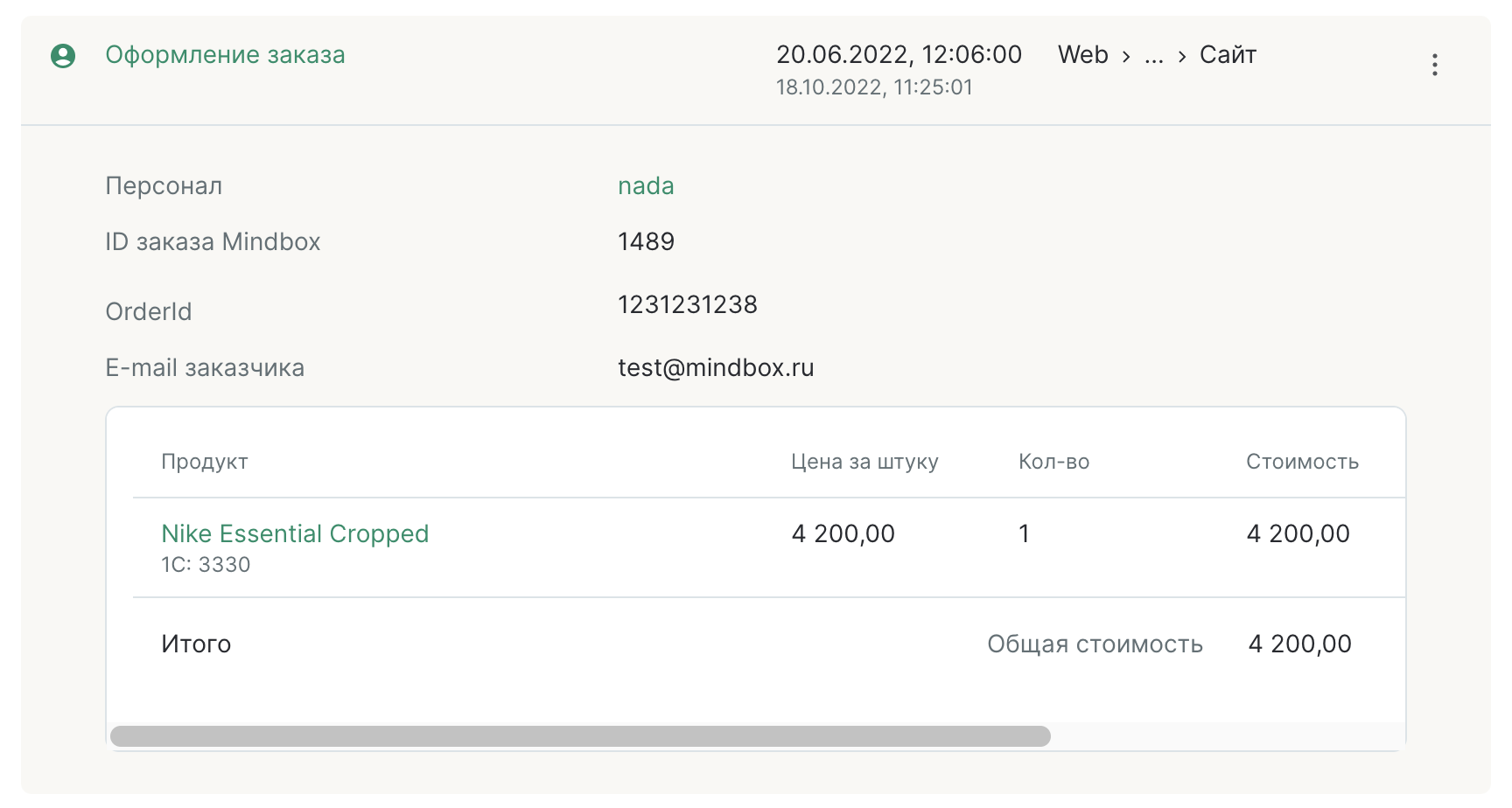Как импортировать заказы по файлу
- 07 Feb 2024
- 1 минута
- Темная темаСветлая тема
- формат pdf
Как импортировать заказы по файлу
- Обновлено 07 Feb 2024
- 1 минута
- Темная темаСветлая тема
- формат pdf
Article Summary
Share feedback
Thanks for sharing your feedback!
- Переходим на вкладку Данные → Действия и нажимаем на «Импорт»:
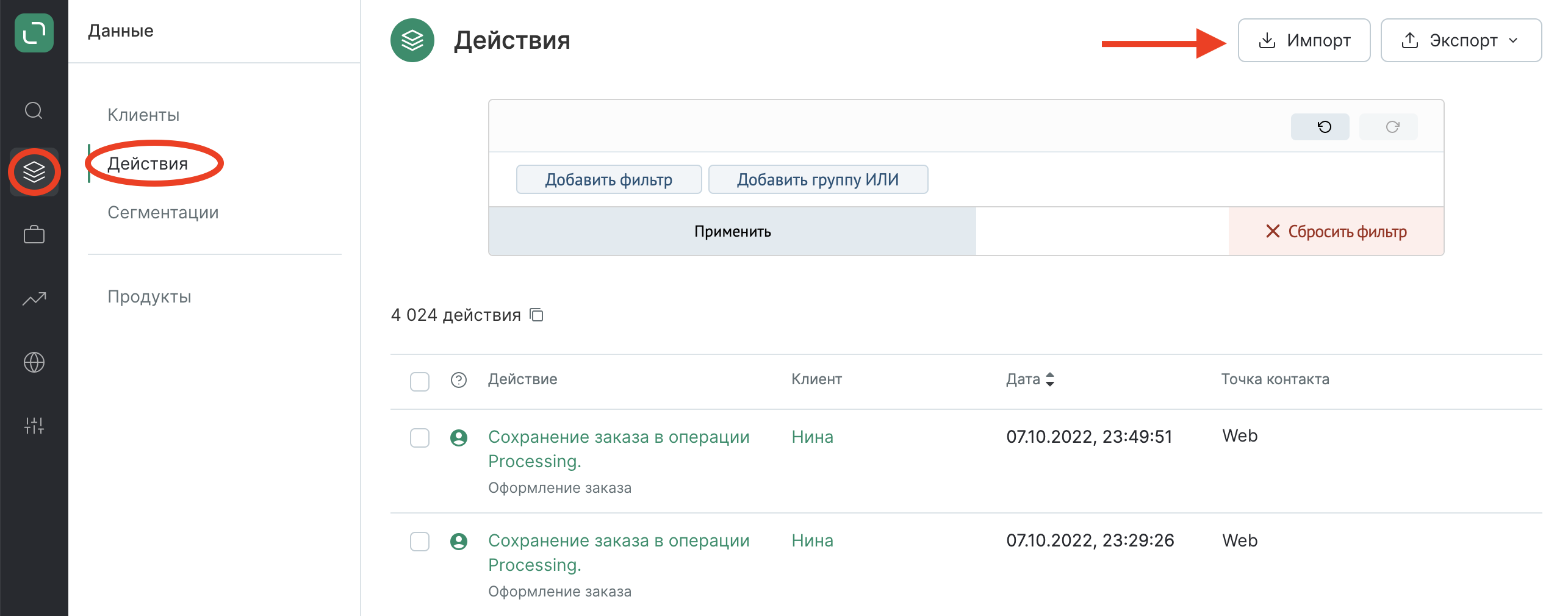
- Выбираем операцию «Импорт заказов»:
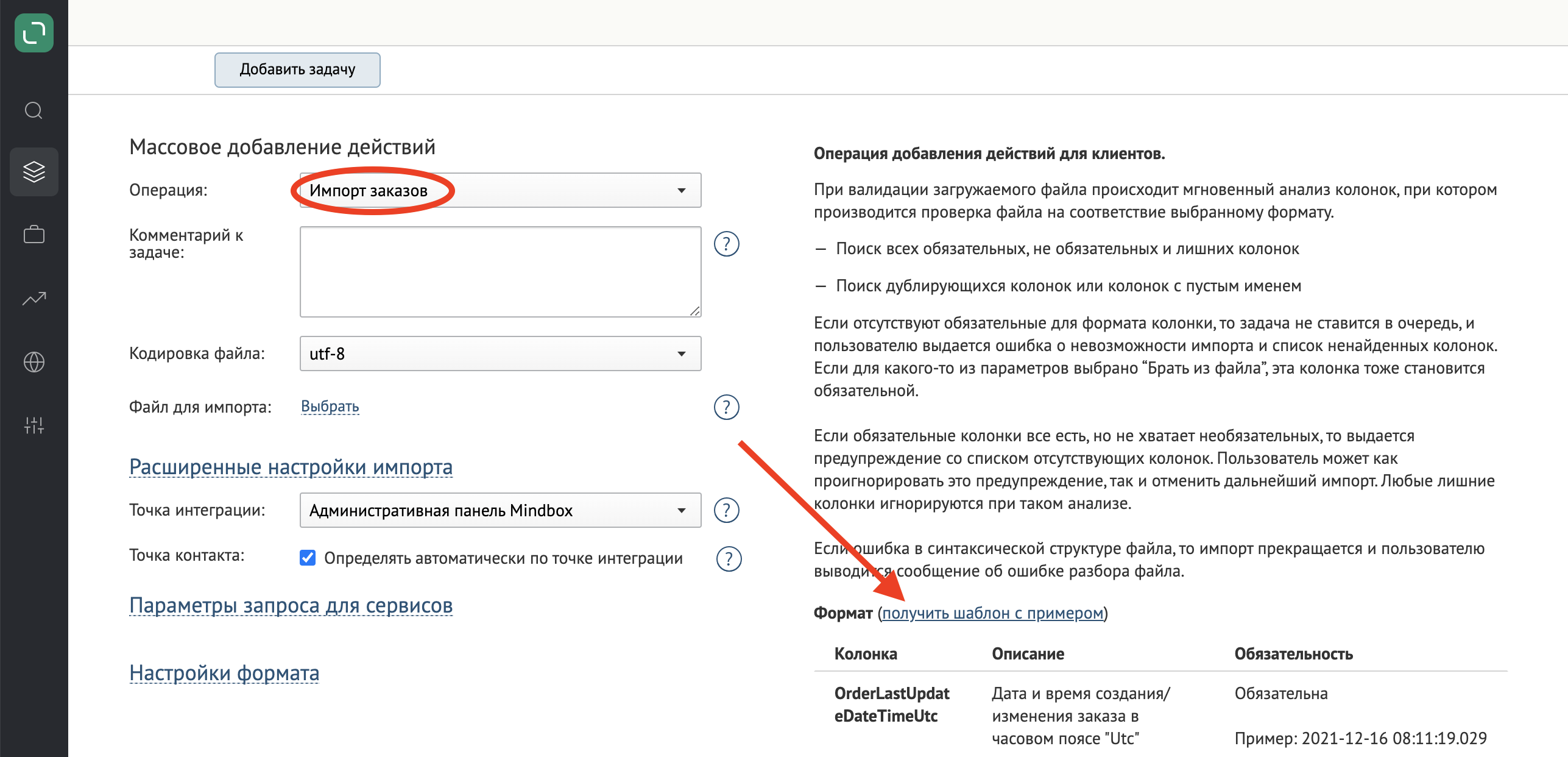
В правой части экрана появится возможность посмотреть описание полей и скачать шаблон с примером. Обратите внимание, что некоторые поля обязательны:
- внешний идентификатор заказа (должно быть создано дополнительное поле типа «Внешний идентификатор» сущности «Заказ»);
- дата и время создания/изменения заказа;
- хотя бы один идентификатор клиента;
- внешний идентификатор продукта (должна быть создана внешняя система);
- количество продукта;
- базовая цена продукта или цена за линию чека;
- статус позиции заказа.
- Заполняем файл данными по заказам.
Пример:

Максимальный размер файла — 300 МБ.
- Настраивам операцию:
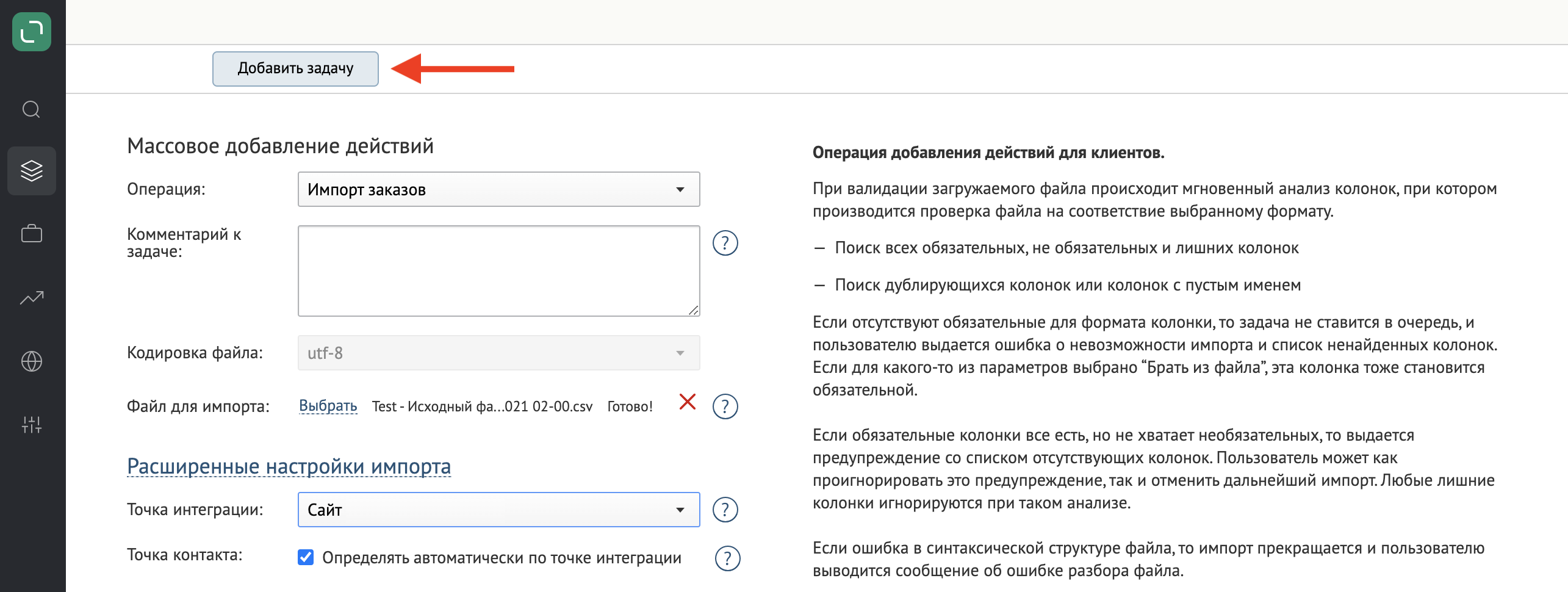
- Операция — Импорт заказов.
- Комментарий к задаче — необязательно, но так будет проще найти в списке задач.
- Кодировка файла — по умолчанию utf-8.
- Файл для импорта — выбираем подготовленный файл.
- Точка интеграции — выбираем подходящую по задаче.
- Точка контакта — определяем автоматически по точке интеграции или указываем вручную / в файле.
Нажимаем «Добавить задачу».
- Появляется ссылка на задачу:
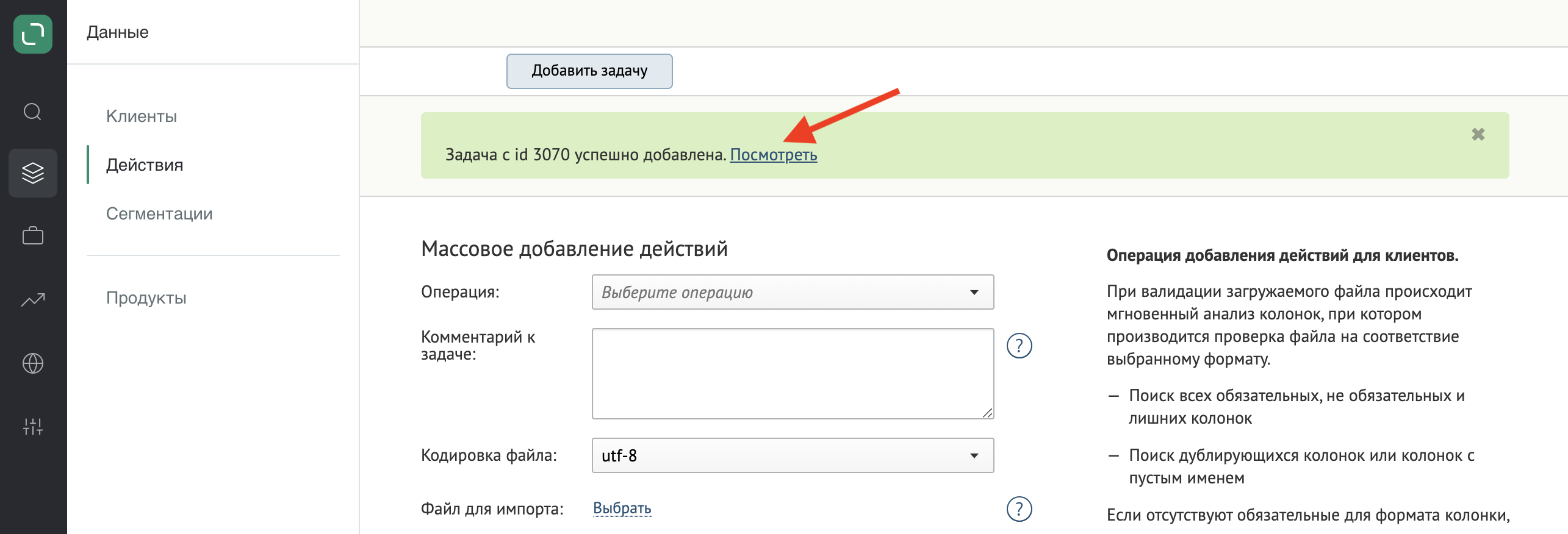
- Ждем выполнения задачи:
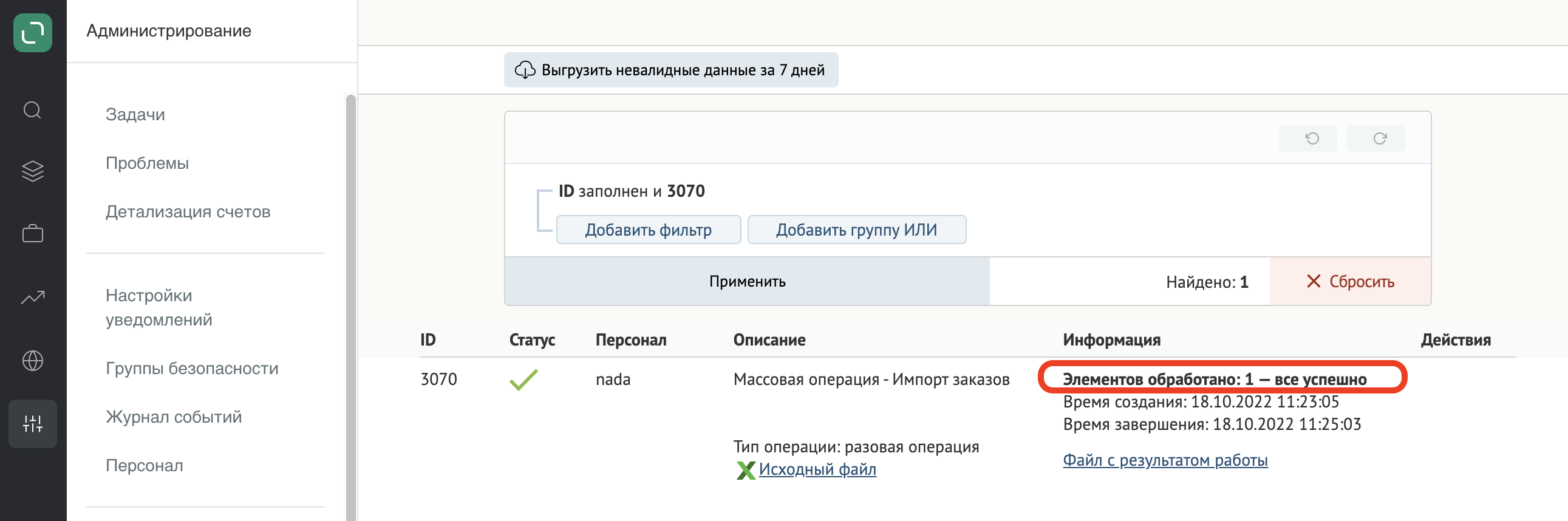
- Готово: